Cara menggunakan Microsoft Word untuk Mac
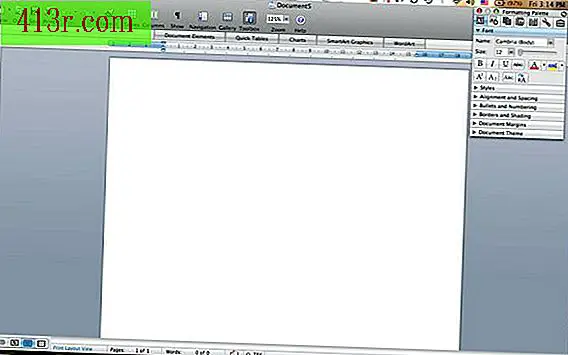
Langkah 1
Buka Microsoft Word dengan mengklik ganda pada ikon. Dokumen baru akan dibuat secara otomatis, berjudul "Dokumen 1".
Langkah 2
Tentukan desain dan ukuran dokumen Anda. Pergi ke "File" di bagian atas menu navigasi. Pilih "Pengaturan Halaman ..." Ukuran huruf (8, 5 inci lebar atau 21, 5 cm dan 11 inci atau 28 cm) adalah standar. Jika Anda ingin mengubah ukuran dokumen, buka bagian "Ukuran Kertas" dan pilih ukuran yang diinginkan dari menu drop-down. Dokumen baru dalam mode "Potret" yang berarti bahwa tingginya lebih besar dari lebarnya. Untuk mengubahnya, buka bagian "Orientasi" dan pilih ikon yang menunjukkan lebar lebih panjang daripada tinggi. Ini akan mengonversi dokumen Anda ke mode "Horizontal".
Langkah 3
Konfigurasikan ruang kerja Anda Buka ikon di bilah menu, di bagian atas dokumen Anda. Pilih "Bilah Alat" Palet format harus dibuka di sebelah kanan dokumen. Ini berisi opsi alat yang paling umum digunakan, seperti gaya dan ukuran font, pelurusan dan spasi, perbatasan, peluru, margin, dan alat referensi seperti kamus atau tesaurus. Jika Anda ingin memperbesar atau memperkecil, buka ikon di bilah menu dan pilih persentase yang diinginkan di menu tarik-turun "Zoom" sehingga dokumen Anda dapat dengan mudah dibaca.
Langkah 4
Putuskan apa yang ingin Anda gunakan untuk dokumen baru Anda. Microsoft Word adalah program yang sangat fleksibel dan fleksibel; Anda dapat menggunakannya untuk menulis surat dan korespondensi sederhana atau sebagai aplikasi untuk membuat catatan. Anda juga dapat menulis laporan, publikasi untuk blog atau newsletter. Alat-alat grafis akan memungkinkan Anda untuk membuat proyek kreatif yang lebih besar seperti brosur, poster atau poster.
Langkah 5
Gunakan template untuk proyek yang berbeda. Untuk menemukan semua alat dan opsi Word, mulailah dengan salah satu dari banyak template yang disertakan dalam program. Pergi ke "File" dan pilih "Galeri Proyek ...". Periksa template yang ditawarkan untuk pengguna rumah dan bisnis. Pilih yang Anda suka dan klik "Buka." Saat dokumen baru dibuka, cobalah berbagai warna, font dan desain sampai Anda merasa nyaman dengan opsi Microsoft Word untuk Mac.







